EaseFlip fournit la fonction simple d'ajouter une vidéo ou de la musique YouTube au flipbook numérique en suivant des étapes simples et simples. C'est un moyen de créer des flipbooks vivants pour attirer plus de public et augmenter les vues. Outre l'ajout des fichiers vidéo/audio locaux, vous pouvez parfois découvrir du contenu YouTube en ligne et souhaiter l'ajouter au flipbook. Ce blog vous présentera également un moyen facile de télécharger des vidéos ou de la musique YouTube avant de les ajouter au flipbook, puis comment les insérer dans votre flipbook.
Contenu
Comment télécharger des vidéos et de la musique YouTube
Comment télécharger des vidéos et de la musique YouTube
Lorsque vous découvrez une belle vidéo ou une musique YouTube que vous souhaitez créer une vidéo flipbook à insérer, vous devez trouver un moyen de la télécharger.
VideoHunter est un bon téléchargeur de vidéos complet et un téléchargeur de musique YouTube fiable pour aider à télécharger facilement du contenu à partir de YouTube. Ses hautes résolutions (1080p, 4K, 8K pour la vidéo et 320kbps pour l'audio), ses performances accélérées, son processus de téléchargement fluide et sa fonction de téléchargement par lots font de VideoHunter un outil professionnel pour télécharger du contenu multimédia en ligne.
Vous n'avez besoin que de trois étapes pour télécharger des vidéos et de la musique YouTube via VideoHunter. Lorsque vous obtenez la vidéo ou la musique YouTube téléchargée, vous devez passer à l'étape suivante pour voir comment l'insérer dans le flipbook via EaseFlip.
Comment intégrer une vidéo YouTube à mon flipbook
Lorsque vous avez préparé la vidéo ou la musique YouTube téléchargée, vous pouvez lancer EaseFlip et vous préparer à l'ajouter à votre flipbook. Dans cette partie, voyons d'abord comment intégrer une vidéo YouTube au format PDF et la convertir en flipbook.
Étape 1. Ouvrez EaseFlip sur votre bureau et importez le PDF que vous souhaitez intégrer à la vidéo YouTube téléchargée et convertissez-le en flipbook.

Étape 2. Lorsque le PDF est ajouté à EaseFlip, appuyez sur l'option "Modifier les Pages" fournie dans la barre de menu supérieure, puis EaseFlip vous dirigera vers l'éditeur de flipbook.

Étape 3. Sélectionnez une page du PDF pour y intégrer la vidéo YouTube. Ensuite, appuyez sur l'icône vidéo fournie dans la barre d'outils d'édition et cliquez sur la première icône pour parcourir la vidéo YouTube locale que vous venez de télécharger sur votre bureau.
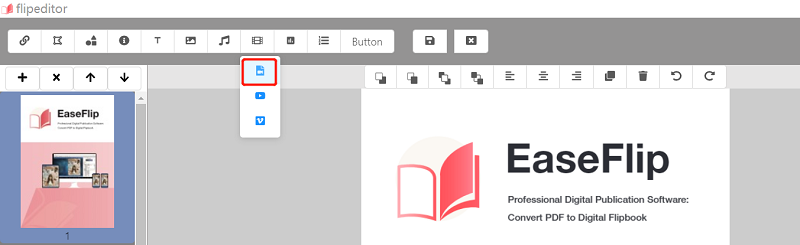
Pour ajouter la vidéo YouTube en ligne, il vous suffit de sélectionner la deuxième option et d'entrer l'ID YouTube (les lettres de l'URL de la vidéo YouTube) pour l'intégrer.
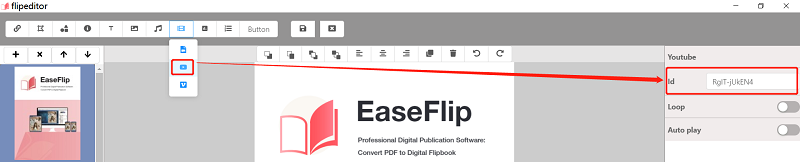
Étape 4. Lorsque la vidéo YouTube est importée, vous êtes disponible pour ajuster les paramètres vidéo pour permettre au contenu d'avoir le meilleur effet de présentation visuelle sur cette page de flipbook, par exemple, vous pouvez la boucler ou la définir comme mode de lecture automatique . Après l'édition, n'oubliez pas de cliquer sur l'icône "Enregistrer" pour appliquer les modifications.
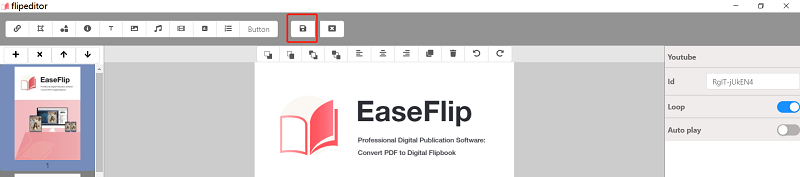
Étape 5. Enfin, convertissez et publiez le PDF dans un flipbook en cliquant sur le bouton "Publier". Vous êtes autorisé à sortir le flipbook en tant que fichier local ou à le publier en tant que plug-in ou module de site Web pour l'intégrer à votre site Web.

Comment insérer de la musique YouTube dans mon flipbook
Maintenant, nous voyons également les étapes pour insérer de la musique YouTube dans un flipbook via EaseFlip. L'opération est aussi simple que d'ajouter la vidéo YouTube, et ils ont aussi certaines similitudes.
Étape 1. Après avoir exécuté EaseFlip, cliquez sur l'icône "Importer" dans la barre de menu pour parcourir et ajouter le fichier PDF au logiciel.
Étape 2. Lorsque le fichier PDF est importé, appuyez sur l'icône "Modifier les Pages" et vous serez déplacé vers l'éditeur de flipbook dans EaseFlip.
Étape 3. Recherchez l'icône d'ajout de musique fournie dans la barre d'outils d'édition du flipbook. Vous pouvez choisir d'ajouter la musique sous la forme que vous aimez. Si vous sélectionnez "Ma chanson", la barre de lecture de musique apparaîtra ; sinon, la musique sera ajoutée comme musique de fond. Ensuite, sélectionnez la musique YouTube téléchargée sur votre ordinateur pour l'ajouter au flipbook.
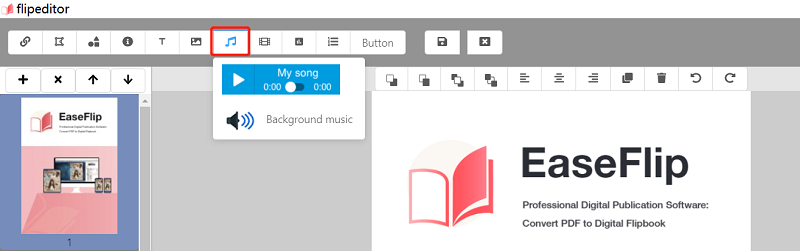
Étape 4. Vous pouvez modifier légèrement la barre de musique ou les conditions de lecture en fonction de vos besoins. Lorsque vous avez terminé d'éditer le flipbook, appuyez directement sur l'icône « Enregistrer » pour terminer le processus d'édition.
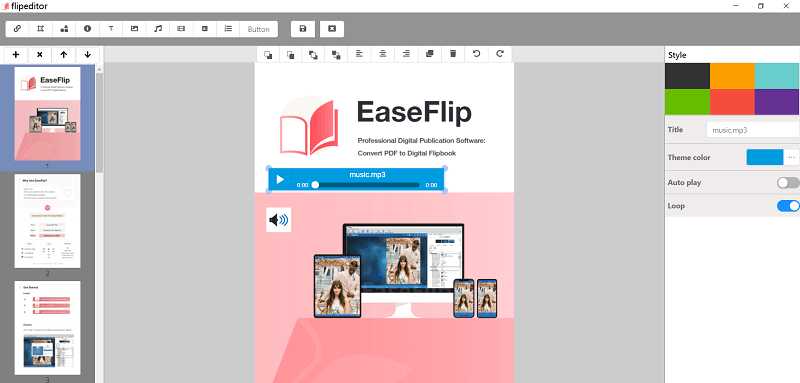
Étape 5. Enfin, cliquez simplement sur l'icône "Publier" pour sortir le flipbook en tant que fichier local ou dans le modèle de plug-in. Sélectionnez l'option dont vous avez besoin et enregistrez le flipbook pour le publier.
YouTube est une grande base de données vidéo/musique qui fournit de nombreux supports pour créer votre contenu multimédia. Lorsque vous découvrez une vidéo ou une musique YouTube que vous souhaitez insérer dans un flipbook pour créer un contenu plus vivant, ce didacticiel est ce dont vous avez besoin. Partagez-le avec ceux qui en ont besoin si vous pensez que cela est utile !
Cet article a-t-il été utile? Merci pour votre avis!
OUI Ou NON























